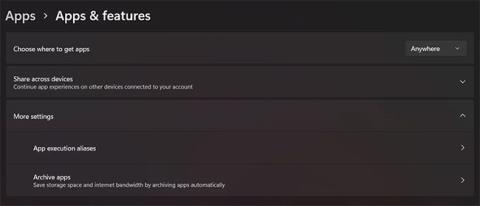Όλοι τείνουν να εγκαθιστούν τις εφαρμογές που σκοπεύουν να χρησιμοποιήσουν και μετά να τις ξεχάσουν. Ωστόσο, παρόλο που δεν τις χρησιμοποιείτε πια, αυτές οι εφαρμογές εξακολουθούν να καταλαμβάνουν χώρο αποθήκευσης και χρησιμοποιούν εύρος ζώνης Διαδικτύου. Για να τους αποτρέψει από το να το κάνουν αυτό, η Microsoft εισήγαγε τη λειτουργία Archive App.
Εδώ είναι τι πρέπει να γνωρίζετε για τη λειτουργία Archive App στα Windows 11 .
Τι είναι η λειτουργία Archive App;
Η εφαρμογή αρχειοθέτησης είναι μια δυνατότητα που καταργεί αυτόματα την εγκατάσταση εφαρμογών που σπάνια χρησιμοποιείτε, ενώ διατηρεί τα σχετικά αρχεία και τις ρυθμίσεις τους. Εάν αποφασίσετε να ανοίξετε ξανά τις αρχειοθετημένες εφαρμογές, τα Windows θα τις κατεβάσουν ξανά από το Microsoft Store και μπορείτε να συνεχίσετε να τις χρησιμοποιείτε.
Σημείωση : Η λειτουργία Archive App λειτουργεί μόνο σε εφαρμογές που έχετε κατεβάσει από το Microsoft Store.
Πρέπει να ενεργοποιηθεί ή να απενεργοποιηθεί η δυνατότητα εφαρμογής Αρχειοθέτησης;
Εάν εγκαθιστάτε συχνά μεγάλες εφαρμογές ή πραγματοποιείτε λήψη πάρα πολλών προγραμμάτων και στη συνέχεια τα ξεχνάτε, η λειτουργία Archive App θα σας φανεί χρήσιμη. Με αυτόν τον τρόπο, δεν χρειάζεται να απεγκαταστήσετε με μη αυτόματο τρόπο εφαρμογές όταν προσπαθείτε να ελευθερώσετε χώρο στον υπολογιστή σας.
Ωστόσο, υπάρχουν περιπτώσεις όπου οι αρχειοθετημένες εφαρμογές δεν είναι πλέον διαθέσιμες στο Microsoft Store. Αυτό σημαίνει ότι θα χάσετε εφαρμογές που μπορεί να χρειαστείτε στο μέλλον.
Τώρα, ας υποθέσουμε ότι φοβάστε ότι μπορεί να χάσετε τις αποθηκευμένες εφαρμογές σας και δεν ανησυχείτε ιδιαίτερα μήπως καταλαμβάνουν χώρο ή χρησιμοποιούν εύρος ζώνης Διαδικτύου. Σε αυτήν την περίπτωση, το άρθρο συνιστά να απενεργοποιήσετε τη δυνατότητα εφαρμογής Αρχειοθέτησης.
Πώς να ενεργοποιήσετε/απενεργοποιήσετε τη λειτουργία Archive App στα Windows 11;
Δεν χρειάζεται να ενεργοποιήσετε τη λειτουργία Archive App στα Windows 11, καθώς θα είναι ενεργοποιημένη από προεπιλογή. Μπορείτε να το ελέγξετε κάνοντας δεξί κλικ στα Windows και επιλέγοντας Εφαρμογές και λειτουργίες από τη λίστα επιλογών. Στη συνέχεια, αναπτύξτε το στοιχείο Περισσότερες ρυθμίσεις.

Ρίξτε μια ματιά στη λειτουργία Archive App στα Windows 11
Κάντε κλικ στην επιλογή Αρχειοθέτηση εφαρμογών και θα δείτε ότι τα Windows έχουν ορίσει την εναλλαγή σε Ενεργοποίηση. Εδώ θα δείτε επίσης τις εφαρμογές που έχει αποθηκεύσει το λειτουργικό σύστημα.
Κάνοντας κλικ σε αυτήν την εναλλαγή, μπορείτε να ενεργοποιήσετε και να απενεργοποιήσετε τη λειτουργία της εφαρμογής Αρχειοθέτηση κατά βούληση.

Ενεργοποιήστε και απενεργοποιήστε τη λειτουργία της εφαρμογής Αρχειοθέτηση ανάλογα με τις ανάγκες σας
Τώρα, γνωρίζετε τα πάντα για τη λειτουργία της εφαρμογής Αρχειοθέτηση. Μπορείτε να ενεργοποιήσετε ή να απενεργοποιήσετε αυτήν τη δυνατότητα ανάλογα με τις ανάγκες σας. Αυτές οι ανάγκες συχνά περιστρέφονται γύρω από την ποσότητα αποθήκευσης και το εύρος ζώνης Internet που προσπαθείτε να εξοικονομήσετε. Η τελική απόφαση εξαρτάται αποκλειστικά από εσάς.